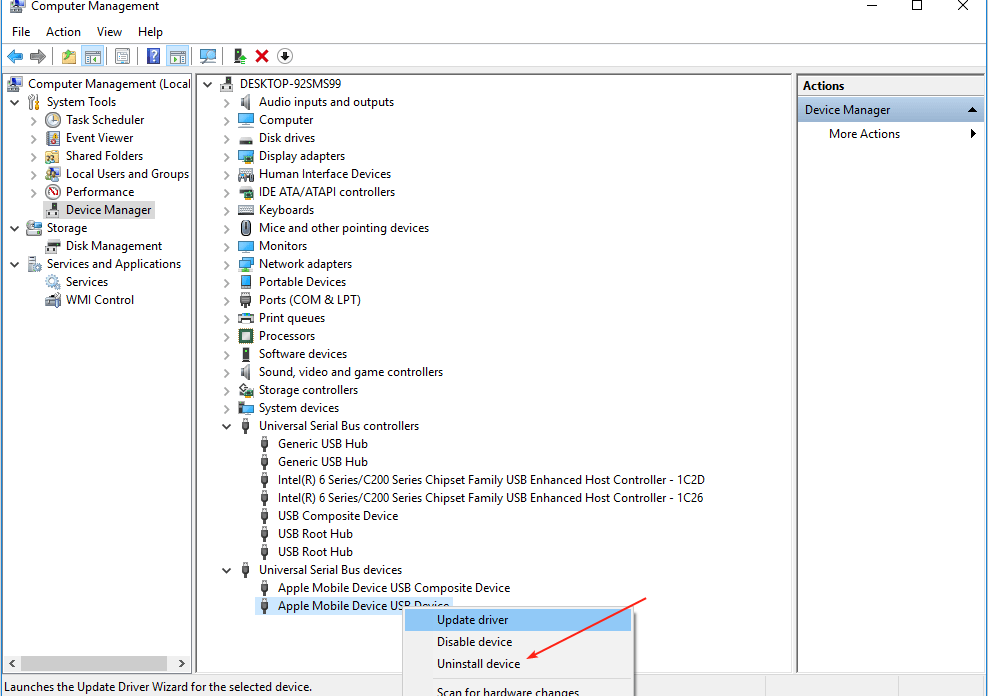Вероватно је само оштећен профил који треба поправити
- ОИС.еке је извршна датотека за Мицрософтову апликацију Пицтуре Манагер и кључна је за њено покретање.
- Ако наиђете на повезане грешке, можда имате проблем са складиштењем или оштећен кориснички профил.
- У овом чланку ћемо вам показати како да решите уобичајене грешке у вези са апликацијама.
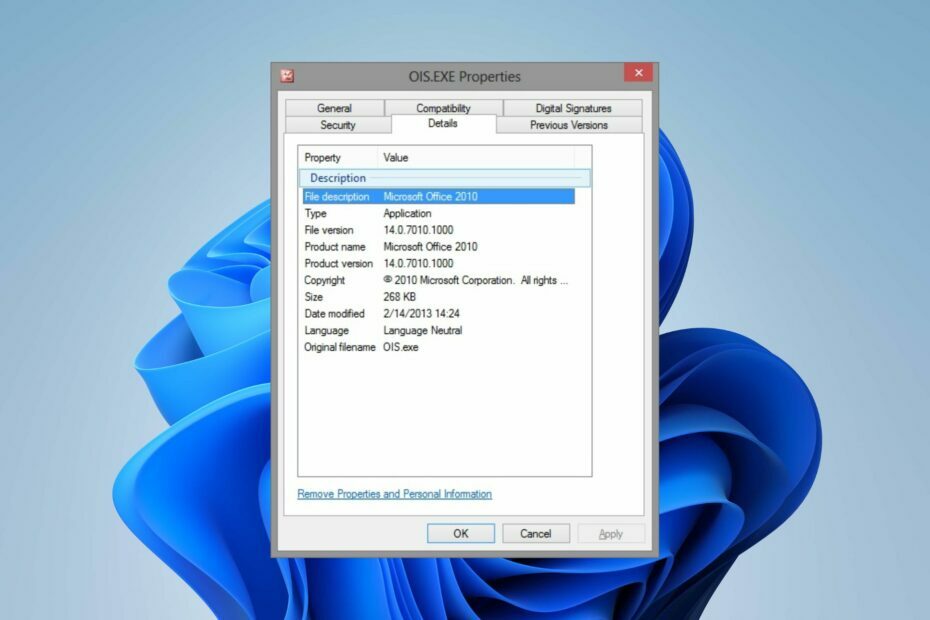
ИксИНСТАЛИРАЈТЕ КЛИКОМ НА ДАТОТЕКУ ЗА ПРЕУЗИМАЊЕ
- Преузмите Фортецт и инсталирајте га на вашем рачунару.
- Покрените процес скенирања алата да потражите оштећене датотеке које су извор вашег проблема.
- Кликните десним тастером миша на Започните поправку како би алат могао да покрене алгоритам фиксирања.
- Фортецт је преузео 0 читаоци овог месеца.
Ако сте особа са сликама, наишли сте на Мицрософтов Пицтуре Манагер. Можете лако да управљате библиотеком слика и урадите више са њеним додатним функцијама. Све је то одлично, али неки корисници наилазе на грешке под називом ОИС.еке.
Ово је легитимна извршна датотека, али ако наиђете на њене грешке, можда нешто није у реду и морате то одмах да решите. У наставку делимо неке од ових грешака и како да им се супротставимо.
Шта је ОИС Мицрософт?
Датотека ОИС.еке је легитимна датотека која припада Мицрософт Оффице Суите-у и извршна датотека за Оффице Пицтуре Манагер.
Његова основна улога је да једноставно помогне у организација ваших фотографија у менаџеру слика. Међутим, може одступити од својих нормалних функција и изазвати неке грешке.
Неке уобичајене грешке апликације које се односе на ОИС.еке укључују:
- ОИС.ЕКСЕ Грешка
- Не могу да пронађем ОИС.ЕКСЕ
- ОИС.ЕКСЕ треба да се затвори
- Грешка у софтверској путањи: ОИС.ЕКСЕ
- ОИС.ЕКСЕ није успео
- Грешка при покретању програма: ОИС.ЕКСЕ
- ОИС.ЕКСЕ није валидан
- Жао нам је, не можемо да пронађемо ОИС.ЕКСЕ
- ОИС.ЕКСЕ није могуће пронаћи
- Мицрософт Оффице Пицтуре Манагер је престао да ради
- Проблем при покретању апликације: ОИС.ЕКСЕ
- ОИС.ЕКСЕ не ради
- Виндовс није успео да се покрене – ОИС.ЕКСЕ
- ОИС.ЕКСЕ није успео да се правилно иницијализује
Ове грешке могу бити узроковане:
- Оштећен профил – Ако сте икада имали корумпиран кориснички профил, онда знате колико тешко може бити обављање чак и најосновнијих функција попут покретања апликације. Ово би могао бити један од разлога зашто можете добити једну од горе наведених грешака.
- Неважећи уноси у регистар – Временом, док настављате да додајете слике у библиотеку и померате ствари, ваше диск може патити од фрагментације и оштетите ваш регистар. Ово може изазвати проблеме са вашим апликацијама.
- Недовољно простора – Неке апликације захтевају значајну количину меморије да би исправно радиле. У недостатак довољно РАМ-а, ове апликације ће наставити да падају.
- Вирусна инфекција – Ако преузимате датотеке са непоузданих сајтова на Интернету, малверу је прилично лако да се ушуња у ваш рачунар и изврши промене. Што је још горе, датотека са сличним именом као ОИС.еке је можда пронашла свој пут и сада се маскира као права.
Како да поправим грешке у апликацији ОИС.еке?
Почните са следећим прелиминарним проверама:
- Прво проверите дигитални потпис датотеке ОИС.еке да бисте били сигурни да имате посла са легитимном датотеком.
- Осигурајте своје Канцеларијска лиценца је активна.
- Проверите да ли је ваш Мицрософт Оффице ажуриран.
- Покрените Виндовс Упдатес.
- Уверите се да сте покретање апликације са администраторским налогом.
- Покушајте да завршите процес из менаџера задатака.
- Затворите све сувишне позадинске процесе да ослободим мало меморије.
- Деинсталирајте било који недавно инсталирани софтвер нисте преузели са провереног извора.
1. Поправите/ресетујте Мицрософт Оффице
- притисните Виндовс + Р тастере за отварање Трцати дијалог команде.
- Тип аппвиз.цпл у дијалогу и притисните Ентер.

- Затим пронађите и кликните десним тастером миша на Мицрософт Оффице пакет или одређену Мицрософт апликацију са листе апликација и изаберите Промена.

- Даље, кликните на Онлине Репаир или Куицк Репаир и кликните на Репаир дугме.

- Алтернативно, притисните Виндовс тастер и кликните на Подешавања.

- Кликните на Аппс онда Инсталиране апликације.

- Финд Мајкрософт Офис, кликните на три елипсе, а затим изаберите Напредне опције.

- Померите се надоле и изаберите Ресетовати.

- Ово ће вратити апликацију на подразумевана подешавања.
2. Покрените скенирање вируса
- притисните Виндовс кључ, тражи Виндовс безбедност, и кликните Отвори.

- Изаберите Заштита од вируса и претњи.

- Затим притисните Брзо скенирање испод Тренутне претње.

- Ако не пронађете никакве претње, наставите да извршите потпуно скенирање кликом на Опције скенирања директно испод Брзо скенирање.

- Кликните на Комплетно скенирање, онда Скенирај сада да извршите дубинско скенирање вашег рачунара.

- Сачекајте да се процес заврши и поново покрените систем.
Понекад Виндовс Дефендер неће открити најновије вирусе и малвер, па вам предлажемо да покушате а поуздано антивирусно решење као што је ЕСЕТ Интернет Сецурити за тренутно проналажење и брисање свих врста дигиталних претње.
⇒Набавите ЕСЕТ Интернет Сецурити
3. Поново инсталирајте Мицрософт Оффице
- Притисните Виндовс + И тастер за отварање Виндовс подешавања апликација.
- Кликните на Аппс и кликните Инсталиране апликације.

- Потражите Канцеларија апликацију и кликните на три тачке дугме против њега. Изаберите Деинсталирај из падајућег менија, а затим кликните на Деинсталирај да потврди радњу.

- Поново покрените рачунар, а затим поново инсталирајте Мицрософт Оффице да бисте проверили да ли грешка и даље постоји.
4. Креирајте нови кориснички профил
- Притисните Виндовс + Р да покренете Трцати конзола, уђи нетплвиз у пољу за текст и кликните У реду.

- Кликните Додати у Кориснички налогс прозор.

- Изаберите Пријавите се без Мицрософт налога (не препоручује се).

- Кликните на Локални налог дугме.

- Унесите корисничко име и лозинку (опционо) за нови кориснички налог, као и наговештај, у случају да поставите лозинку. Када завршите, кликните на Следећи.

- Кликните на Заврши да бисте креирали локални налог.

Чини се да је већина корисника решила проблем тако што је променила корисничке профиле, тако да можемо закључити да је оштећени профил био узрок грешака у апликацији ОИС.еке. А корисник признаје да би апликација поново радила након креирања новог профила.
Пошто ради на новом Виндовс корисничком налогу, изгледа да је оштећење у старом профилу.
Можете предузети неопходне кораке да поправи свој профил и покушајте поново.
Ако немате среће са било којом од горе наведених метода, предлажемо враћање система. Ово би требало да вас одведе у раније време када је ваш рачунар обично радио, али морате да имате креирао тачку враћања.
То означава крај овог чланка, али оставите га интерактивним у одељку за коментаре испод са свим додатним размишљањима или сугестијама.
И даље имате проблема?
СПОНЗОРИСАНИ
Ако горњи предлози нису решили ваш проблем, ваш рачунар може имати озбиљније проблеме са Виндовс-ом. Предлажемо да изаберете решење све у једном, као што је Фортецт да ефикасно решите проблеме. Након инсталације, само кликните на Погледај и поправи дугме, а затим притисните Започните поправку.

![¿Цомо Солуционо ел Цодиго Грешка 0к80072ф8ф 0к20000? [Гија]](/f/3d78bc6407549f54f1323cd1f9d8cf99.png?width=300&height=460)